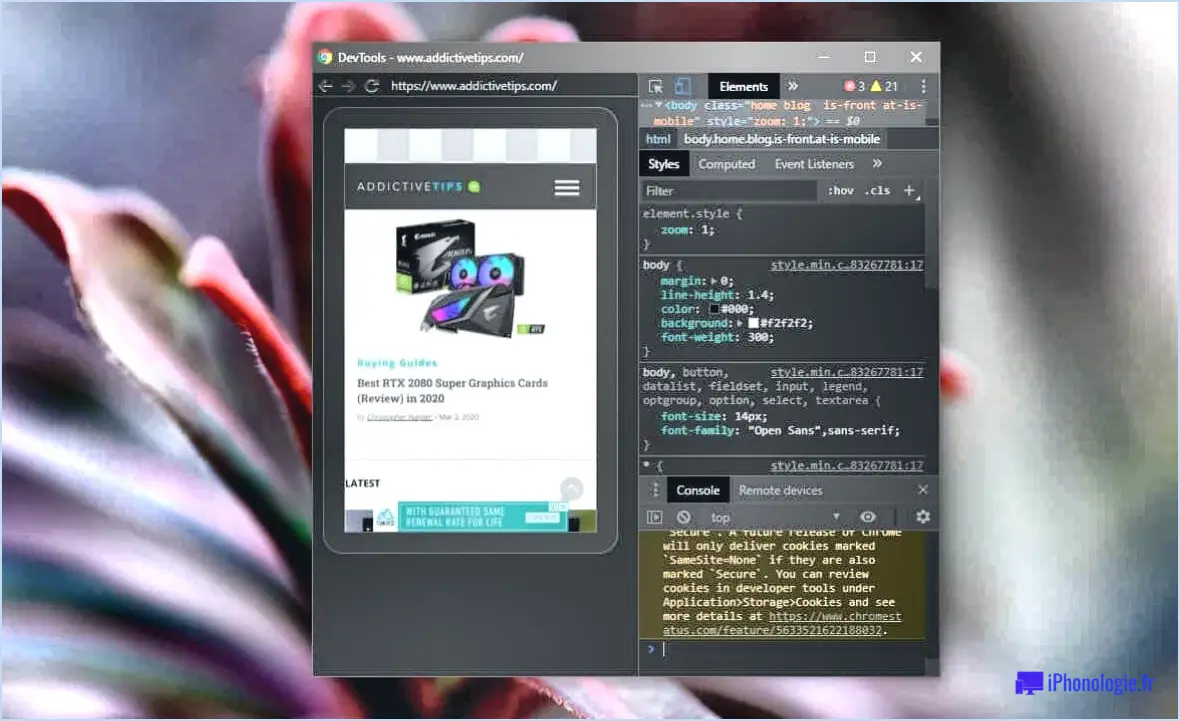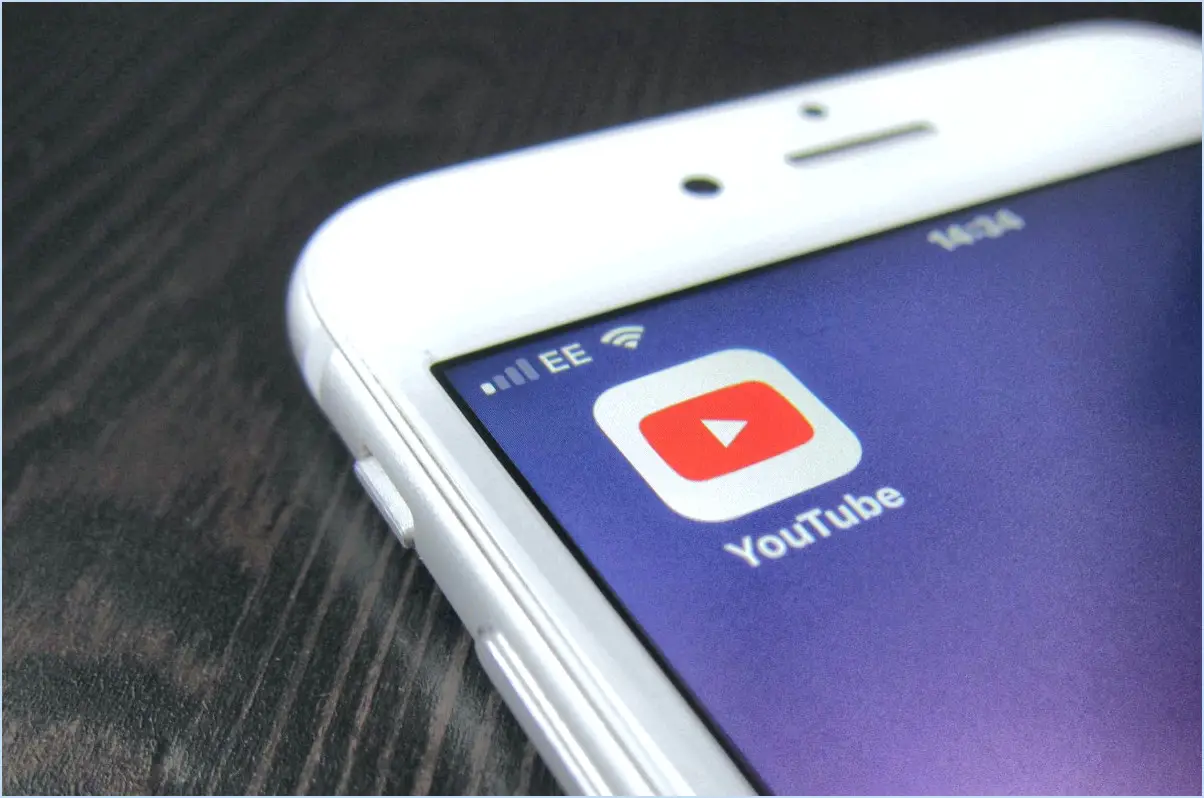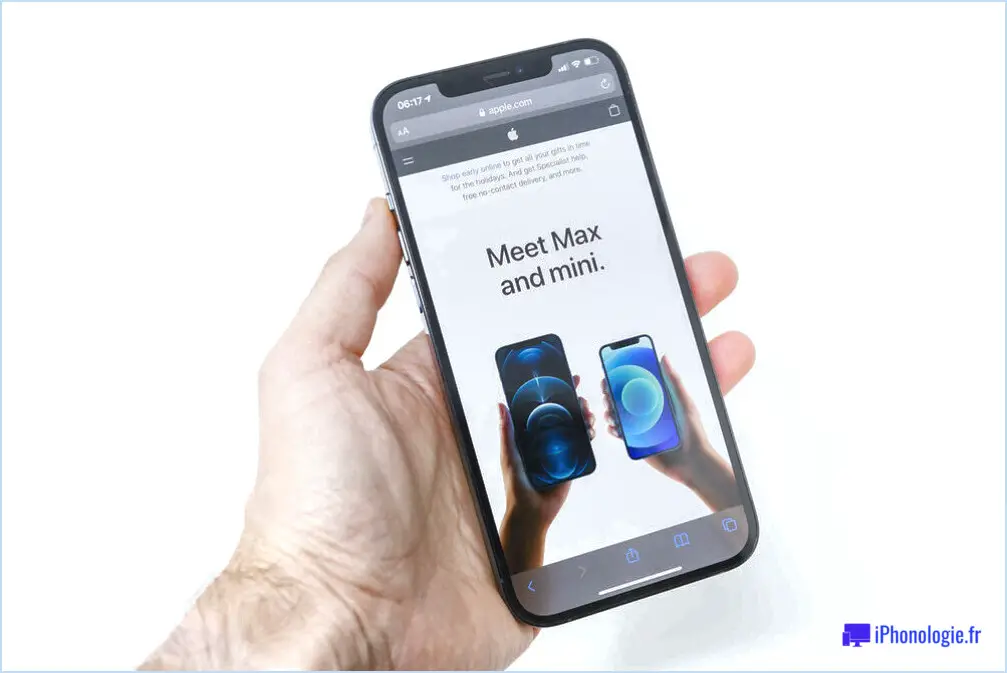Comment faire un numéro abrégé sur android?

La numérotation rapide sur un appareil Android peut être un véritable gain de temps, surtout si vous appelez fréquemment certaines personnes. Avec Android, la numérotation rapide est facile et peut être réalisée en quelques étapes simples.
Tout d'abord, ouvrez votre application téléphone en appuyant sur l'icône téléphone de votre écran d'accueil. Une fois l'application téléphonique ouverte, vous pouvez accéder à la numérotation rapide en appuyant sur le bouton de menu, qui se trouve généralement dans le coin supérieur gauche de l'écran. Le bouton de menu est généralement représenté par trois lignes superposées.
Après avoir appuyé sur le bouton de menu, vous verrez une liste d'options. Recherchez l'option "Composition rapide" et sélectionnez-la. Vous accédez alors à un nouvel écran dans lequel vous pouvez voir les contacts que vous avez déjà ajoutés à votre liste de numéros abrégés. Pour ajouter un nouveau contact à votre liste de numéros abrégés, appuyez sur le signe plus (+) et sélectionnez un contact dans votre liste.
Une fois que vous avez ajouté un contact à votre liste de numéros abrégés, vous pouvez facilement l'appeler en appuyant sur le numéro attribué et en le maintenant enfoncé sur le clavier de votre téléphone. Cela déclenchera immédiatement un appel vers ce contact, sans qu'il soit nécessaire de composer manuellement son numéro ou de naviguer dans votre liste de contacts.
Il convient de noter que les étapes spécifiques de la numérotation rapide sur un appareil Android peuvent varier légèrement en fonction du modèle et de la version d'Android que vous utilisez. Toutefois, la procédure de base décrite ci-dessus devrait fonctionner pour la plupart des appareils Android.
Outre la numérotation rapide, Android propose également d'autres fonctions qui vous permettent de passer des appels rapidement et facilement. Par exemple, vous pouvez utiliser la fonction de recherche vocale pour appeler un contact par son nom, ou utiliser l'historique des appels pour recomposer rapidement un numéro récent.
Dans l'ensemble, la numérotation rapide sur Android est une fonction simple et utile qui peut vous faire gagner du temps et vous éviter des tracas lorsque vous passez des appels. En quelques pressions, vous pouvez ajouter vos contacts les plus fréquents à votre liste de numéros abrégés et les appeler facilement.
Comment utiliser la numérotation rapide sur Google dialer?
Pour utiliser la numérotation rapide sur le Google dialer, vous devez suivre les étapes suivantes :
- Ouvrez l'application Google dialer sur votre téléphone.
- Appuyez sur les trois lignes situées dans le coin supérieur gauche de l'écran.
- Sélectionnez "Composition rapide" dans le menu.
- Appuyez sur l'icône du signe plus située dans le coin supérieur droit de l'écran.
- Saisissez le numéro de téléphone que vous souhaitez ajouter à la numérotation rapide.
- Appuyez sur "Terminé" pour enregistrer le numéro.
Une fois que vous avez enregistré les numéros de téléphone dans la numérotation rapide, vous pouvez y accéder rapidement en ouvrant l'application de numérotation et en balayant vers la gauche ou la droite sur l'écran de numérotation rapide. Vous pouvez également réorganiser ou supprimer les numéros enregistrés en appuyant sur le numéro que vous souhaitez modifier et en le maintenant enfoncé.
L'utilisation de la numérotation rapide peut vous faire gagner du temps et de l'énergie en vous permettant d'appeler rapidement vos contacts les plus fréquents sans avoir à rechercher leurs numéros.
Comment utiliser la numérotation rapide sur WhatsApp?
Pour utiliser la numérotation rapide sur WhatsApp, ouvrez tout d'abord l'application et accédez à votre liste de contacts. Ensuite, appuyez et maintenez le contact que vous souhaitez ajouter à la numérotation rapide, puis faites-le glisser vers le haut de la liste. Une fois que vous avez ajouté un contact à votre numérotation rapide, vous pouvez rapidement l'appeler ou lui envoyer un message en appuyant simplement sur le numéro correspondant à sa position dans la liste de numérotation rapide et en le maintenant enfoncé. Vous pouvez ajouter jusqu'à huit contacts à votre numérotation rapide WhatsApp.
Comment composer un numéro sur Android?
Pour composer un numéro sur Android, vous devez ouvrir l'application Téléphone et appuyer sur l'icône du clavier de numérotation. Cette icône ressemble généralement à un bouton de téléphone vert. Une fois que vous avez ouvert le clavier de numérotation, tapez le numéro de téléphone que vous souhaitez appeler. Vous pouvez également sélectionner un contact dans votre carnet d'adresses ou votre journal d'appels. Enfin, appuyez sur le bouton d'appel pour lancer l'appel. C'est aussi simple que cela !
Comment créer un raccourci sur Android?
La création d'un raccourci sur Android est un processus simple qui peut être réalisé de plusieurs manières. La première consiste à appuyer longuement sur l'icône d'une application sur votre écran d'accueil ou dans le tiroir d'applications, puis à la faire glisser vers une page de l'écran d'accueil. Cette opération crée automatiquement un raccourci vers l'application. Une autre façon de créer un raccourci consiste à ouvrir le tiroir d'applications, à appuyer longuement sur l'application pour laquelle vous souhaitez créer un raccourci et à la faire glisser vers une page de l'écran d'accueil. Vous pouvez également créer un raccourci à partir de vos widgets. Appuyez longuement sur une zone vide de votre écran d'accueil, appuyez sur "Widgets", puis recherchez le widget de l'application pour laquelle vous souhaitez créer un raccourci et appuyez longuement dessus. Enfin, faites glisser le widget vers la page de l'écran d'accueil où vous souhaitez que le raccourci apparaisse. Voilà, c'est fait ! Vous disposez maintenant d'un raccourci vers l'application ou le widget de votre choix.
Les Androïdes ont-ils une fonction de numérotation rapide?
Les appareils Android n'ont pas de numérotation rapide, mais ils disposent d'une liste de favoris. Cette liste de favoris peut contenir des raccourcis vers des applications, des contacts, des sites web, etc. fréquemment utilisés. Vous pouvez ajouter des contacts à votre liste de favoris en ouvrant l'application Contacts, en sélectionnant un contact et en appuyant sur l'icône en forme d'étoile. Une fois ajouté, le contact apparaît dans votre liste de favoris, ce qui vous permet de l'appeler ou de lui envoyer un message rapidement. En outre, certaines applications de numérotation tierces peuvent offrir une fonctionnalité de numérotation rapide.
Qu'est-ce que l'application de numérotation rapide?
Une application de numérotation rapide est une application pour smartphone conçue pour aider les utilisateurs à accéder rapidement aux numéros de téléphone fréquemment appelés sans avoir à les mémoriser. En créant une liste de numéros fréquemment composés et en les attribuant à un bouton de numérotation rapide, les utilisateurs peuvent simplement appuyer sur le bouton pour lancer un appel sans avoir à saisir manuellement le numéro de téléphone. Cette fonction est particulièrement utile pour les personnes qui appellent régulièrement un petit groupe de personnes, comme les membres de leur famille ou leurs collègues. Certaines applications de numérotation rapide permettent également aux utilisateurs de personnaliser les boutons de numérotation rapide avec des photos ou des icônes pour faciliter leur identification. Dans l'ensemble, une application de numérotation rapide simplifie le processus d'appel téléphonique en réduisant le nombre d'étapes nécessaires pour lancer un appel.
Comment créer un raccourci de numérotation rapide?
La création d'un raccourci de numérotation rapide sur votre téléphone est un processus simple et rapide. Tout d'abord, ouvrez l'application téléphone et appuyez sur le bouton menu (trois lignes dans le coin supérieur gauche). Ensuite, sélectionnez "Numéros abrégés" et appuyez sur "+" dans le coin supérieur droit. Saisissez le numéro de téléphone que vous souhaitez ajouter, puis appuyez sur "Terminé".
Il est important de noter que les étapes de création d'un raccourci de numérotation rapide peuvent varier légèrement d'un type de téléphone à l'autre. Par exemple, sur un iPhone, vous devez ouvrir l'application Téléphone, sélectionner l'onglet "Contacts", puis sélectionner le contact que vous souhaitez ajouter à la numérotation rapide. Ensuite, appuyez sur le bouton "Ajouter aux favoris" et sélectionnez le numéro de numérotation rapide que vous souhaitez attribuer à ce contact.
Dans l'ensemble, la création d'un raccourci de numérotation rapide est un moyen pratique d'appeler rapidement les personnes que vous contactez le plus souvent.
Comment se débarrasser de la numérotation rapide sur Android?
Si vous souhaitez vous débarrasser de la numérotation rapide sur votre appareil Android, il y a plusieurs façons de le faire. L'une d'entre elles consiste à vous rendre dans les Paramètres de votre téléphone et à sélectionner "Apps". De là, localisez l'application dont vous souhaitez supprimer la numérotation rapide et appuyez dessus. Sélectionnez ensuite "Effacer les données" ou "Effacer le cache" pour supprimer la numérotation rapide. Une autre façon de supprimer la numérotation rapide est d'aller dans le menu principal et de sélectionner "Plus", puis "Numérotation rapide". Vous pouvez alors supprimer des entrées individuelles de numérotation rapide en appuyant longuement dessus et en sélectionnant "Supprimer" dans le menu contextuel.
Comment créer un raccourci vers un numéro de téléphone?
La création d'un raccourci vers un numéro de téléphone peut varier en fonction du système d'exploitation et du téléphone que vous utilisez. Cependant, voici quelques méthodes qui peuvent fonctionner :
- Créez un raccourci vers le numéro de téléphone dans le menu "Démarrer" de votre bureau.
- Ajoutez le numéro de téléphone à votre barre de lancement rapide.
- Créez un nouveau fichier texte avec le numéro de téléphone et enregistrez-le sur votre ordinateur.
Ces méthodes peuvent varier en fonction du type de téléphone ou du système d'exploitation que vous utilisez, mais elles constituent un point de départ à explorer.